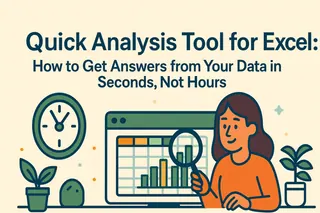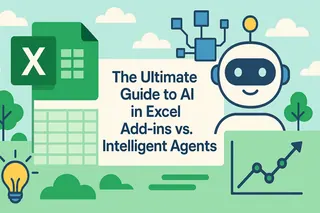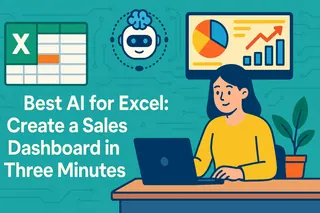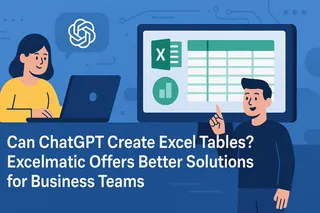主なポイント
- 核心的な問題: Excelで一意の値を正確にカウントすることは、特に決算期において、重要でありながらエラーが発生しやすく時間のかかる作業です。複雑な数式やピボットテーブルなどの従来の方法は非効率的で遅く、互換性の問題にも直面します
- AIを活用した解決策: Excelmaticはこのワークフローを再定義するAIツールです。ユーザーはデータをアップロードし、目標を平易な英語で説明するだけで、瞬時に正確な結果を得られます
- 効果的な理由: このアプローチにより、手動での数式作成や技術的な障壁が排除され、ユーザーはビジネスロジックに集中できます。乱雑なデータをインテリジェントに処理し、ほぼすべてのExcelバージョンと互換性があり、使用するほどに改善されます
四半期決算の季節がやってきました!月間のアクティブ顧客数に悩んでいませんか?営業チームが1,250件の取引記録を報告しても、真に一意の顧客はどれだけいるでしょうか?顧客エントリの重複はデータ分析を無意味にし、さらに悪いことに、不正確なデータに基づく意思決定がビジネスの成長を静かに損なっています。
つい先週、中規模のEコマース企業がExcelでの顧客重複カウントエラーによりマーケティング予算を誤配分し、ROIが30%低下する事態が発生しました。このシナリオは、世界中のオフィスで、特に各四半期末にほぼ毎日繰り返されています。
実際のビジネスシナリオ:一意の値をカウントする必要がある場合
営業とマーケティングにおいて、 チームはビジネスの健全性を正確に把握するために、個別の顧客やリードを頻繁にカウントする必要があります。例えば、毎月の注文番号を使用して、毎月購入した一意の顧客数を追跡し、リテンションとリピート購買行動を理解することができます。
オペレーションと財務部門では、 カウントの確認と管理が重要です。調達チームは、実際に取引しているアクティブなサプライヤーの数を把握し、集中度と交渉力を評価する必要があります。
従来の方法の限界
1. COUNTIF/SUMPRODUCTの複雑さ
以下の数式を使用できます
=SUMPRODUCT(1/COUNTIF(A2:A1000,A2:A1000))
しかし、この数式を使用するにはいくつかの困難があります。
数式を入力する際、セルの包含によりエラーが発生する可能性があり、データテーブルが大きい場合、Excelのパフォーマンスが比較的遅くなる可能性があります。
2. ピボットテーブルの制限
ピボットテーブルも良い選択肢ですが、特定の制限があり、レポートに表示されるには手動での更新が必要です。
3. UNIQUE関数の互換性問題
UNIQUE関数は最新のExcel 365バージョンにのみ存在し、古いバージョンのExcelを使用する同僚とファイルを共有する際に問題が発生する可能性があります。
Excelmatic:AIによるExcelワークフローの再定義
Excelmaticで一意の値をインテリジェントにカウントする方法は?次に、この非常にインテリジェントなツールの使用方法を紹介します。このツールは非常に簡単に始められ、いくつかの簡単な指示だけで、一意の値の検索という複雑で労力を要するタスクを簡素化できます。
ステップ1:パフォーマンスデータをアップロード
注文番号と顧客名を含む販売データファイルをアップロードします。
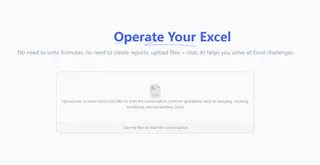
ステップ2:簡単な英語でニーズを説明
チャットボックスで、同僚に説明するように評価基準を記述します:
「一意の顧客が何人いるか計算してほしい」
ステップ3:さらに問い合わせてより具体的なデータを取得
一意の顧客のすべての注文が必要な場合は、さらに問い合わせることができます。
ステップ4:100%正確な結果をダウンロード
AIは各一意の顧客のすべての注文を正確にマッチングし、直接ダウンロードできるテーブルを生成します。

Excelmaticを選ぶ理由
このツールを使用すると、フォーマットや技術的操作に時間を費やすことなく、ビジネスロジックにより集中できます。結局のところ、このツールはテーブル内の空白セルや不正な値をインテリジェントに識別し、テーブル形式を自動調整することもできます。テーブル形式の処理方法について詳しく知りたい場合は、数式をドラッグせずに列全体に適用する方法をご確認ください。その最適なソリューションは、ほぼすべてのバージョンのExcelに適用できます。さらに、Excelmaticの使用頻度が増えるにつれて、Excelmaticはあなたのデータパターンと使用習慣をよりよく理解できるようになります。
よくある質問(FAQ)
Q: 一意の顧客を識別する以外に、売上高トップ10の製品リストも生成できますか? A: もちろんです。指示を「売上収益に基づいてトップ10の製品を表示してください」に変更するだけです。
Q: 生データが非常に乱雑で、null値がある場合はどうすればよいですか? A: AIエンジンは計算中にnull値や無効なデータを自動的に無視し、統計結果の正確性を保証します。データクリーニング方法について詳しく知りたい場合は、当社のブログデータクリーニングを参照してください。
今日からデータ精度を向上させましょう
四半期決算報告が悪夢にならないように。今すぐExcelmaticを試して、一意の顧客、製品、取引を正確かつ瞬時にカウントする方法を変えましょう。今すぐExcelmaticの無料トライアルを開始